如何升级win10创意者|如何升级win10创意者的方法
发布时间:2018-04-29 17:35:20 浏览数: 小编:yimin
如何安装或升级Win10创意者更新正式版?2017年4月11日,微软将推送Win10创意者更新正式版,不过微软已提供Win10创意者更新正式版ISO镜像下载,对于一些迫不及待的用户,可以使用如下四种方法来安装或升级Win10创意者更新正式版。下面就和“牛牛”一起来看看吧!
系统推荐:雨林木风win10系统下载
系统推荐:雨林木风win10系统下载
win10创意者怎么更新图文解说
1、点击菜单按钮,选择设置。
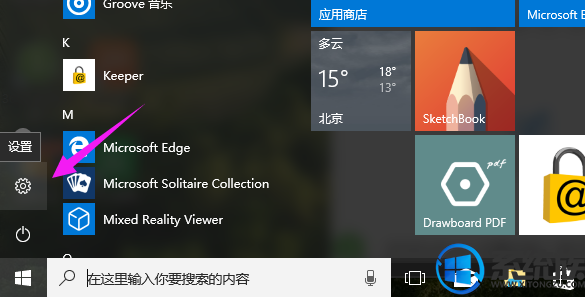
2、点击“更新与安全”
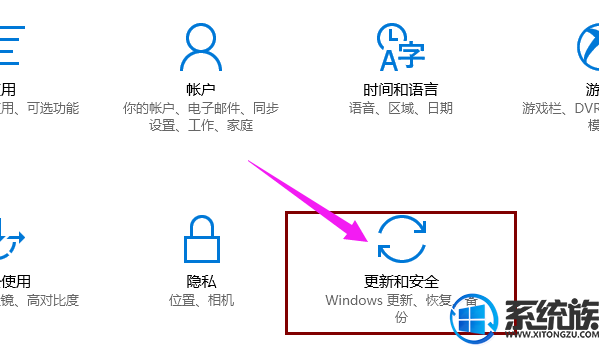
3、在“windows更新”界面,点击“是,显示具体方法”
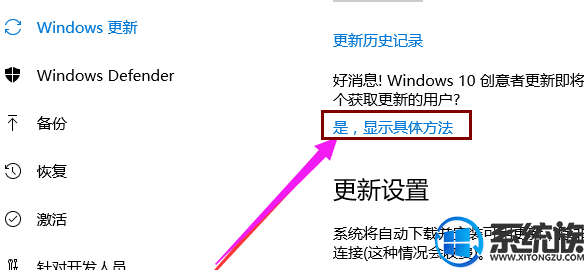
4、点击“软件下载网站”
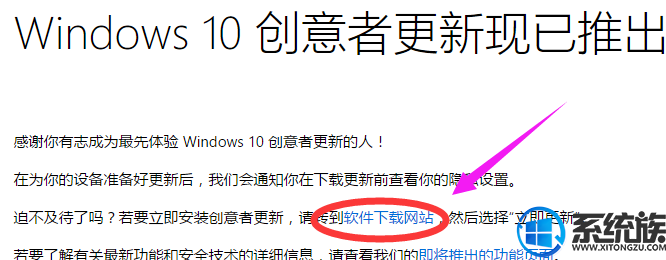
5、点击“立即更新”,下载“立即下载工具”,下载完成后直接双击运行,进行更新
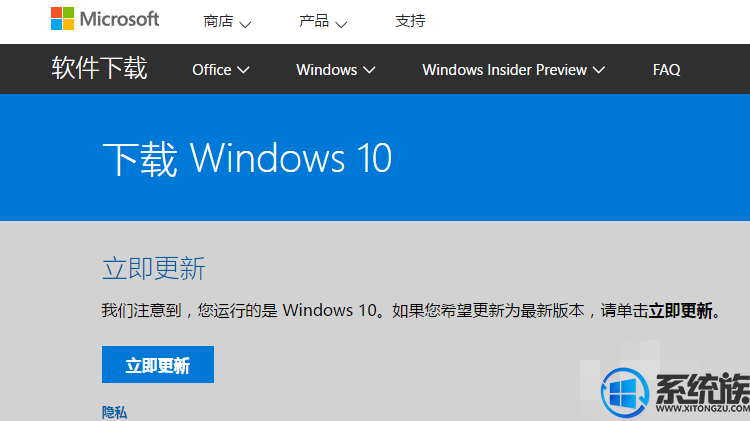
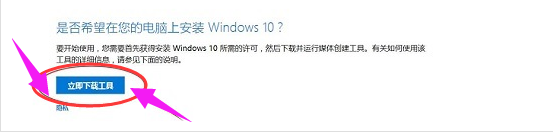
以上就是win10创意者更新的操作步骤了,你们也可以下载win10创意者更新ISO系统镜像,然后通过重组系统的方式进行升级,这种方法相对来说比较麻烦,并且如果电脑系统盘有重要数据的话,需要先备份。具体就不多说了。



















